Med den konstante ændring af standarder og hastigheder har mange brugere fundet sig forvirrede med det store antal tilgængelige muligheder for trådløs forbindelse. Et af de mest forvirrende problemer er dobbeltbåndsproblemet , specifikt vedrørende trådløse netværk, der udsender ved 2,4 GHz og 5 GHz.
Dette problem betyder, at selvom din router er i stand til at udsende ved begge frekvenser, og du har konfigureret den, så den gør det (eller den hurtigere kun 5 GHz), kan du ikke finde netværket på din computer. Dette kan være forvirrende, men bogstaverne i navnet på din router og den trådløse adapter efter 802.11-standarden spiller en vigtig rolle her. Der er routere og adaptere, der kun kan fungere på 2,4 GHz, og der er nogle, der fungerer med begge.
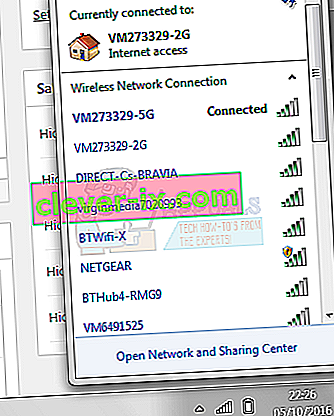
For at løse dette problem er der et par ting, du skal gøre. Husk dog, at det er muligt, at du skal købe ny hardware, hvis du af en eller anden grund er død ved at bruge 5 GHz.
Metode 1: Kontroller, om din router og trådløse adapter understøtter 5 GHz trådløs
For at gøre dette bliver du bedt om at lave en smule online-research til din specifikke model. Følg instruktionerne for at se, om din router og adapter endda understøtter denne frekvens.
Se på din router og se modellen. Lav en hurtig søgning online efter den router, som skal lande dig på producentens websted. Det du leder efter er enten understøttede frekvenser eller understøttede radiobånd. Hvis routeren understøtter et trådløst 5 GHz-netværk, angives det i dets specifikationer. Hvis du ikke kan finde sådan noget, skal du kigge efter bogstaverne efter 802.11 og bruge følgende oplysninger til at finde ud af, om du kan bruge 5 GHz-frekvensen:
- adapteren understøtter 802.11a 5 GHz
- adapteren understøtter 802.11b 2,4 GHz
- adapteren understøtter 802.11g 2.4GHz
- adapteren understøtter muligvis både 802.11n 2,4 GHz og 5 GHz, men ikke nødvendigvis
- adapteren understøtter 802.11c 5 GHz

Generelt fungerer en router, der siger, at den er 802.11a / g / n eller 802.11ac, ved 5 GHz. En router, der er 802.11b / g / n, har dog en lille chance for at understøtte denne frekvens, og du skal muligvis opgradere.
Hvis din router understøtter 5 GHz-tilslutning, er den næste ting at gøre, at tjekke din adapter. Åbn Enhedshåndtering ved at trykke på Windows- tasten på dit tastatur, skrive Enhedshåndtering og åbne resultatet.
Fra listen over drivere kan du se i Enhedshåndtering, udvide netværkskort og finde din trådløse adapter. Se navnet, og se om det siger noget om de radiobånd, det understøtter. Hvis det ikke siger noget, skal du bruge din yndlingssøgemaskine til at komme til producentens websted, hvorfra du kan se, om den understøtter 5 GHz ved hjælp af den guide, der er nævnt i det første trin.
Hvis din adapter understøtter 5 GHz båndbredde, kan du gå videre til den næste metode, der beskæftiger sig med problemer med kompatibel hardware. Hvis ikke, skal du ændre adapteren på din computer for at få din trådløse til at fungere ved 5 GHz.
En anden måde at kontrollere, om din adapter har 5 GHz-kapacitet, er via kommandoprompten. Tryk på Windows + R, og skriv " cmd ". Når kommandoprompten kommer frem, skal du skrive “ netsh wlan show drivers “.

Metode 2: Aktivér 802.11n-tilstand på din adapter
Hvis din hardware er kompatibel med 5 GHz båndbredde, men du stadig ikke kan bruge den, er den muligvis simpelthen deaktiveret, i hvilket tilfælde du bliver nødt til at aktivere den manuelt.
- Brug Enhedshåndtering som nævnt tidligere til at finde din trådløse adapter.
- Højreklik på det, og vælg Egenskaber i rullemenuen.
- Inden for Avanceret fanen, skal du klikke på 802.11n-tilstand. Til højre skal du indstille værdien til Aktiver.
Når du har gjort dette, skal du klikke på OK og genstarte din computer. Du skal nu kunne se dit 5 GHz-netværk.
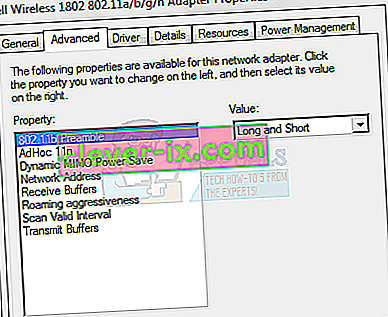
Alt i alt er det ret nemt at gå vild i havet af standarder, der i øjeblikket er tilgængelige. Men ved at følge de førnævnte metoder vil du give dig et fuldt funktionelt 5 GHz-netværk på ingen tid, forudsat at du har kompatibel hardware.


